Comment lire et ouvrir des fichiers .DAT sous Windows
Donc, vous venez de recevoir un e-mail avec une pièce jointe que quelqu'un vous a envoyé, mais l'extension sur le fichier est .DAT. Qu'est-ce qu'un fichier .DAT et comment ouvrir les fichiers .DAT? Ce sont deux questions auxquelles je vais essayer de répondre, car j'ai vu beaucoup d'amis et de membres de la famille rencontrer ce problème auparavant.
La première chose à comprendre à propos des fichiers .DAT est qu'il indique un fichier contenant des données arbitraires. Cela signifie qu'il n'est associé à aucun programme ou application en particulier. Lorsque vous voyez un fichier avec une extension .XLS, vous savez qu'il fait référence à un fichier Excel, et ainsi de suite. Mais avec les fichiers .DAT, vous devez comprendre comment l'ouvrir vous-même et différents fichiers .DAT peuvent s'ouvrir avec des programmes différents.
Avant de vous familiariser avec les différentes manières d'ouvrir un fichier DAT, il est important de noter que vous devez d'abord vérifier que le fichier ne contient aucun virus. Puisqu'un fichier DAT peut être quelque chose, j'ai vu des cas où les spammeurs et les pirates tentent de cacher les logiciels espions ou les virus dans les fichiers DAT.
Si vous n'avez pas encore de programme anti-virus, je vous recommande d'utiliser Kaspersky ou Bitdefender, car ils se classent systématiquement en tête des classements AV-Test et AV-Comparatives. Ils ne sont pas gratuits, mais la plupart des programmes antivirus gratuits finissent par regrouper des logiciels indésirables ou rediriger votre navigateur vers leur solution de recherche "sécurisée", qui n'est pas sécurisée du tout et ne fait que vous suivre et vous montrer plus d'annonces.

La meilleure façon d'ouvrir un fichier .DAT consiste à utiliser le programme qui l'a créé. Évidemment, c'est facile si vous saviez quel programme l'a créé, n'est-ce pas? Alors, comment va-t-on y penser? Eh bien, il y a plusieurs façons. Tout d'abord, vous pouvez essayer d'ouvrir le fichier dans quelque chose comme le Bloc-notes. Vous devez savoir que le Bloc-notes peut ouvrir n'importe quoi, même les fichiers image et vidéo et les afficher sous forme de texte.
La quasi-totalité du fichier sera probablement un charabia qui n'a aucun sens, mais parfois au début ou à la fin du fichier, vous verrez des informations utiles. C'est parce que même les vidéos, les images, etc. ont certaines sections du fichier qui sont du texte et qui contiennent généralement des informations sur le fichier. À titre d'exemple, j'ai ouvert l'exemple de vidéo Wildlife dans Windows 7 à l'aide du Bloc-notes.
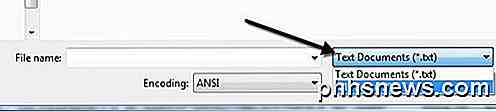
Lorsque vous ouvrez le fichier dans le Bloc-notes, vous devez choisir Tous les fichiers sinon il ne vous montrera que les fichiers texte. Une fois que vous faites cela, sélectionnez le fichier vidéo et ouvrez-le. Cela peut prendre un certain temps pour l'ouvrir s'il s'agit d'un gros fichier vidéo. Maintenant, regardez en haut et vous verrez quelques informations intéressantes:
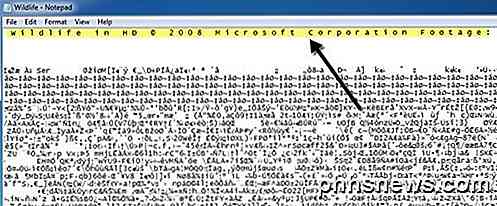
Comme vous pouvez le voir, il y a du texte et même s'il ne vous dit pas le type de fichier exact, vous pouvez comprendre qu'il s'agit d'un fichier vidéo de Microsoft. Mes premiers choix seraient WMV (Windows Media Video) ou AVI. Maintenant Notepad est un outil très simple et il peut ne pas fonctionner tout le temps en fonction du type de fichier.
Cependant, j'ai écrit un autre article sur la façon de déterminer le type de fichier d'un fichier qui n'a pas d'extension et la même procédure que je décris peut être utilisée pour les fichiers DAT. Fondamentalement, vous devez installer un éditeur hexadécimal, ce qui vous permet d'afficher le code hexadécimal d'un fichier et de voir plus précisément les données. Vous aurez une meilleure chance de trouver le type de fichier d'origine en utilisant cette méthode.
Normalement, vous ne verrez que les fichiers DAT lors de la réception d'emails contenant des pièces jointes. La plupart des programmes courants ne génèrent pas de fichiers .DAT et seuls les programmeurs informatiques utilisent ces fichiers sur une base régulière.
Une autre chose que vous pourriez essayer serait de demander à la personne qui vous a envoyé l'email si elle sait quel programme a été utilisé pour créer le fichier. Maintenant, s'ils vous disent qu'ils ont réellement envoyé une image ou un document et qu'ils ne sont pas sûr de savoir pourquoi il s'agit d'un fichier .DAT, il se peut que l'extension de fichier ait été modifiée au cours du processus de transmission de l'e-mail.
Pour une raison étrange, certains programmes de messagerie modifient automatiquement l'extension de fichier sur les pièces jointes à .DAT. Donc, si la personne vous a envoyé une photo et maintenant c'est un fichier .DAT, vous devez d'abord l'enregistrer sur votre ordinateur, puis changer l'extension du fichier en JPG ou GIF ou PNG ou tout ce que vous pensez qu'il est censé être. S'ils vous ont envoyé un document Word, changez-le en .doc ou .docx, etc.
Vous pouvez modifier l'extension de fichier sur un fichier en accédant d'abord à Poste de travail, en cliquant sur Outils, puis sur Options des dossiers .
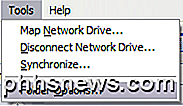
Dans Windows 7, vous devez cliquer sur le bouton Organiser, puis sur Dossier et Options de recherche .
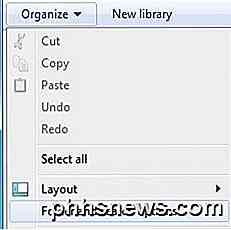
Dans Windows 8, cliquez sur l'onglet Affichage, puis cochez la case Extensions de nom de fichier.
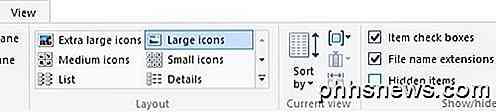
À l'exception de Windows 8, vous devez cliquer sur l'onglet Affichage, puis faire défiler jusqu'à l'option " Masquer les extensions pour les types de fichiers connus " et la décocher. De cette façon, nous serons maintenant en mesure de voir l'extension du fichier et le changer en quelque chose d'autre.
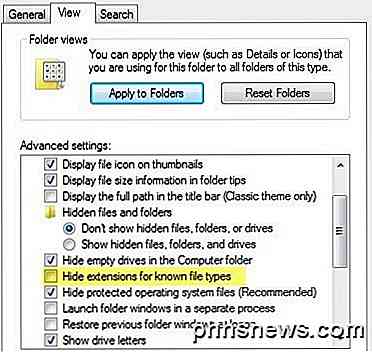
Maintenant, faites un clic droit sur le fichier .DAT et changez l'extension du fichier après le point au format de fichier désiré. Vous devriez également voir l'icône représentant le changement de fichier dans le programme approprié utilisé pour ouvrir ce type de fichier, c'est-à-dire Excel dans la capture d'écran ci-dessous.
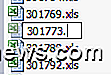
Si vous n'êtes toujours pas en mesure de déterminer le type de fichier à l'aide du Bloc-notes ou de l'éditeur hexadécimal, vous pouvez lancer une attaque par force brute. Fondamentalement, faites un clic droit sur le fichier DAT, choisissez Ouvrir avec et essayez autant de programmes que vous pouvez trouver. Pour tester, j'ai changé l'un de mes fichiers Excel en extension .DAT, j'ai cliqué avec le bouton droit de la souris, choisissez Ouvrir avec Excel et cela a fonctionné!
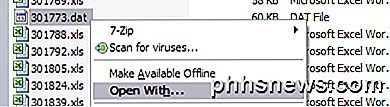
Maintenant, Windows était assez intelligent pour comprendre que le fichier était un fichier Excel, même si l'extension était incorrecte, car elle m'a donné Excel comme le programme le plus recommandé.
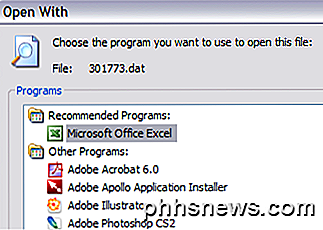
Vous devriez également essayer des programmes comme VLC pour tout type de fichier vidéo ou musical et une visionneuse de photos au cas où il s'agirait d'une image, etc. Nous espérons donc pouvoir ouvrir votre mystérieux fichier .DAT en utilisant l'une des méthodes mentionnées ci-dessus! Sinon, postez un commentaire et je vais essayer de vous aider! Prendre plaisir!

Comment débloquer la difficulté d'une carte Minecraft
Minecraft 1.8 a introduit une nouvelle fonctionnalité de carte: la possibilité de verrouiller de façon permanente le niveau de difficulté de la carte. Bien que ce soit un excellent moyen de vous encourager à jouer sans tricher, c'est aussi frustrant si la difficulté est bloquée à un réglage que vous ne voulez pas.

Comment ajouter un code PIN à votre compte sous Windows 10
Avec chaque nouvelle version de Windows, de nouvelles fonctionnalités innovantes améliorent l'expérience utilisateur totale de différentes manières. Windows 10 gagne rapidement en popularité en partie grâce à ses fonctions de sécurité innovantes, parmi lesquelles figurent de nouvelles options de connexion telles que le code PIN.



